Líneas JSON
Líneas JSON (http://jsonlines.org/) es un formato de texto que amplía JSON. Puede ser útil para almacenar o procesar datos JSON en casos en los que sean importantes los delimitadores de línea nuevos, como los archivos de registro. En un archivo de Líneas JSON, cada línea almacena un valor JSON, por ejemplo:
{"name":"Alethia Alonso","email":"alethia@example.org"} {"name":"Klaus Mauer","email":"klaus@example.org"} {"name":"Natsuo Shinohara","email":"natsuo@example.org"} |
Con MapForce Enterprise Edition puede leer datos en formato Líneas JSON y convertirlos en cualquier otro formato compatible con MapForce y viceversa.
Nota: en llamadas a servicios web creados en MapForce puede usar JSON estándar como estructura de solicitud o de respuesta; no se admiten estructuras en JSON 5 o líneas JSON.
Para leer o escribir datos en formato Líneas JSON, MapForce necesita un esquema JSON, al igual que ocurre con los archivos JSON estándar. La diferencia es que en el caso de Líneas JSON cada línea se trata como un archivo JSON distinto a efectos de validación. Por tanto, el esquema que indique a MapForce valida cada línea individual como si fuera un documento JSON.
La extensión del archivo sugerida por los autores del formato Líneas JSON es .jsonl.
Asignar datos a o desde el formato Líneas JSON
1.En el menú Insertar haga clic en JSON y navegue hasta el archivo de instancia .jsonl. También puede hacer clic en el botón de la barra de herramientas  . Si ya tiene un archivo de esquema JSON y prefiere suministrar el archivo de instancia más tarde, navegue hasta un esquema JSON válido. El funcionamiento es igual que con los archivos JSON simples (véase Agregar archivos JSON como componentes de asignación). Tenga en cuenta que en el caso del formato Líneas JSON el esquema JSON debe describir el contenido de cada línea en el archivo de instancia, no el archivo en su conjunto.
. Si ya tiene un archivo de esquema JSON y prefiere suministrar el archivo de instancia más tarde, navegue hasta un esquema JSON válido. El funcionamiento es igual que con los archivos JSON simples (véase Agregar archivos JSON como componentes de asignación). Tenga en cuenta que en el caso del formato Líneas JSON el esquema JSON debe describir el contenido de cada línea en el archivo de instancia, no el archivo en su conjunto.
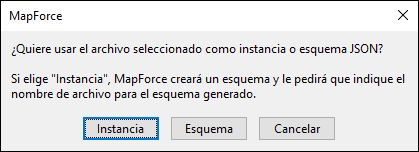
2.Una vez que se ha añadido el componente JSON a la asignación, haga clic con el botón derecho en la barra del título, seleccione Propiedades y después marque la casilla Líneas JSON.
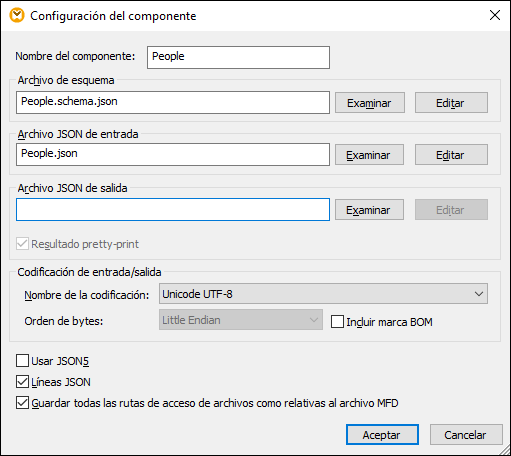
Para indicar o cambiar el archivo de instancia JSON desde el que la asignación debe leer los datos, introduzca la ruta en el campo Archivo JSON de entrada. Si la asignación escribe datos en un archivo JSON no hace falta rellenar este campo.
Para indicar o cambiar el nombre del archivo generado introduzca el nombre que prefiera (por ejemplo, "somefile.jsonl") en el campo Archivo JSON de salida del cuadro de diálogo de la imagen anterior. Si la asignación lee datos de un archivo JSON no hace falta rellenar este campo. Otras opciones de configuración se explican en el apartado Configuración de componentes JSON.
Cuando se marca la casilla Líneas JSON el componente JSON aparece en la asignación con un elemento nodo nuevo. Al conectar con él cualquier secuencia de valores (por ejemplo, el elemento Filas de un componente CSV de origen) puede crear varias líneas en el archivo Líneas JSON (una línea por cada elemento de la secuencia). En la asignación siguiente los datos de origen están en un archivo JSON estándar y el destino es un archivo en formato Líneas JSON. Gracias a la conexión de más arriba, cuando se ejecute la asignación se creará una línea JSON nueva en el archivo de destino People.jsonl por cada objeto que haya en el archivo de origen People.json:

Asimismo, si su asignación debe leer datos de un archivo Líneas JSON, puede conectar el elemento nodo con el elemento de destino que quiera (por ejemplo, un elemento XML). En ese caso se crearían tantos elementos XML en el destino como líneas JSON haya en el origen.